Jako ekspert IT często jestem pytany o najlepszy sposób wykonywania określonych zadań w Excelu. W tym artykule podzielę się 10 moimi ulubionymi funkcjami tekstowymi Excela wraz z przykładami ich użycia. 1. CONCATENATE: Ta funkcja umożliwia łączenie komórek w jedną komórkę. Na przykład, jeśli masz listę imion i nazwisk w osobnych kolumnach, możesz użyć funkcji CONCATENATE, aby połączyć je w jedną komórkę. 2. ZNAJDŹ: Ta funkcja umożliwia znalezienie określonego znaku lub ciągu znaków w komórce. Na przykład, jeśli chcesz znaleźć pozycję symbolu „@” w adresie e-mail, możesz użyć funkcji ZNAJDŹ. 3. LEWO: Ta funkcja umożliwia wyodrębnienie określonej liczby znaków z lewej strony komórki. Na przykład, jeśli masz komórkę z długim adresem URL, możesz użyć funkcji LEWO, aby wyodrębnić nazwę domeny. 4. PRAWO: Ta funkcja umożliwia wyodrębnienie określonej liczby znaków z prawej strony komórki. Na przykład, jeśli masz komórkę z długim adresem URL, możesz użyć funkcji PRAWY, aby wyodrębnić rozszerzenie pliku. 5. LEN: Ta funkcja pozwala obliczyć liczbę znaków w komórce. Na przykład, jeśli masz komórkę z długim adresem URL, możesz użyć funkcji LEN, aby obliczyć liczbę znaków w adresie URL. 6. MID: Ta funkcja umożliwia wyodrębnienie określonej liczby znaków ze środka komórki. Na przykład, jeśli masz komórkę z długim adresem URL, możesz użyć funkcji MID, aby wyodrębnić ścieżkę. 7. ZAMIEŃ: Ta funkcja umożliwia zastąpienie określonego znaku lub ciągu znaków innym znakiem lub ciągiem znaków. Na przykład, jeśli chcesz zamienić wszystkie wystąpienia „http” na „https” w komórce, możesz użyć funkcji REPLACE. 8. ZAMIEŃ: Ta funkcja umożliwia zastąpienie określonego znaku lub ciągu znaków innym znakiem lub ciągiem znaków. Na przykład, jeśli chcesz zamienić wszystkie wystąpienia „https” na „http” w komórce, możesz użyć funkcji SUBSTITUTE. 9. TRIM: Ta funkcja pozwala usunąć dodatkowe spacje z komórki. Na przykład, jeśli masz komórkę z dużą ilością wolnego miejsca wokół tekstu, możesz użyć funkcji PRZYTNIJ, aby ją wyczyścić. 10. UPPER: Ta funkcja umożliwia konwersję wszystkich znaków w komórce na wielkie litery. Na przykład, jeśli masz komórkę zawierającą kombinację wielkich i małych liter, możesz użyć funkcji WIELKIE, aby przekonwertować wszystkie znaki na wielkie litery.
Program Excel został zaprojektowany do pracy z liczbami. Jeśli jednak Twoje dane zawierają zbyt dużo tekstu, nie masz się czym martwić. Excel udostępnia kilka funkcji, które to ułatwiają manipulować ciągami tekstowymi . Te funkcje ułatwiają znajdź ciąg znaków, policz znaki w kolejce usuń dodatkowe spacje z wątku połączyć dwa lub więcej łańcuchów i wykonywać inne podobne zadania z danymi tekstowymi.

Czym są funkcje tekstowe w Excelu?
Funkcje tekstowe to natywne funkcje programu Microsoft Excel, które umożliwiają konwertowanie lub analizowanie danych tekstowych . Razem Excel daje Ponad 30 funkcji tekstowych a wiele z nich jest często używanych przez ludzi do analizy danych. Ten post podkreśla 10 takich funkcji tekstowych , z ich zastosowaniami i przykładami.
10 funkcji tekstowych w Excelu z przykładami
Poniżej znajduje się lista 10 najlepszych funkcji w Excelu :
jak sparować pióro powierzchniowe
- ZNAJDOWAĆ
- TYLKO
- LEWY
- PRAWIDŁOWY
- PRZECIĘTNY
- ZASTĘPOWAĆ
- GÓRNY
- PODCIĘCIE
- ŁĄCZYĆ
- TEKST
Przyjrzyjmy się szczegółowo tym funkcjom, jedna po drugiej.
1] ZNAJDŹ
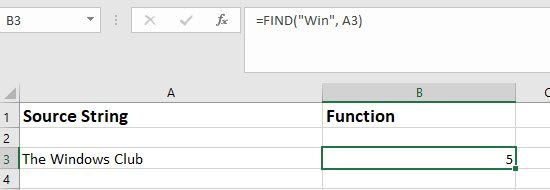
Funkcja ZNAJDŹ umożliwia znalezienie ciągu tekstowego w innym. Zwraca pozycję, w której zaczyna się znak lub linia w innym ciągu tekstowym.
Składnia
dlaczego nie mogę wkleić do programu PowerPoint|_+_|
- Znajdź tekst Argument służy do wprowadzania tekstu, którego użytkownik chce szukać.
- wewnątrz tekstu argument przyjmuje tekst, który zawiera tekst do znalezienia.
- [numer_początkowy] opcjonalny argument, który przyjmuje pozycję, w której rozpoczyna się wyszukiwanie. Wartość domyślna to 1.
Przykład
Załóżmy, że komórka A3 w arkuszu programu Excel zawiera ciąg „Windows Club”. Jeśli użytkownik chce znaleźć pozycję „Win” w łańcuchu, może użyć funkcji „Znajdź” w następujący sposób:
f(x)=ZNAJDŹ('Wygrana














